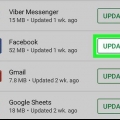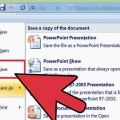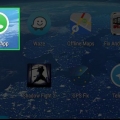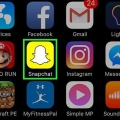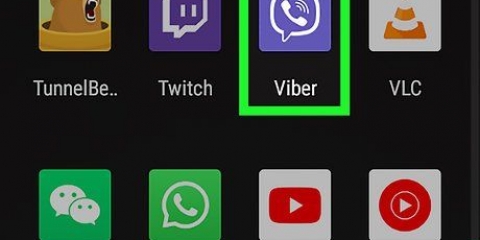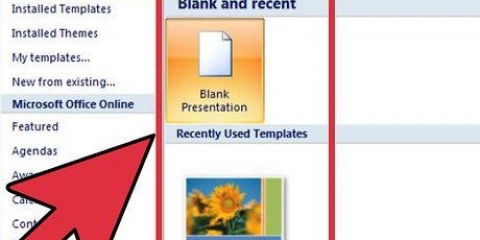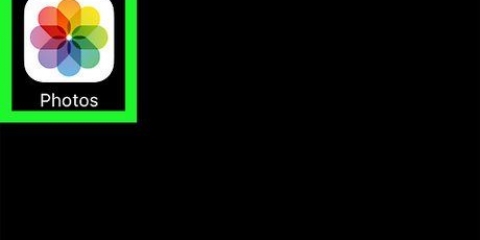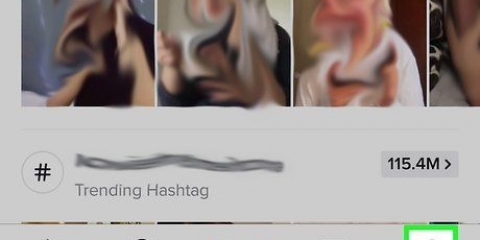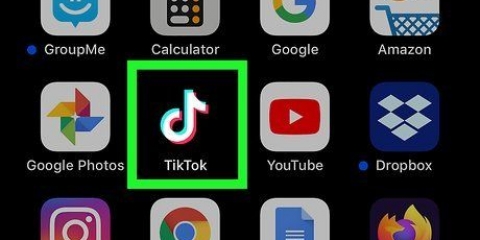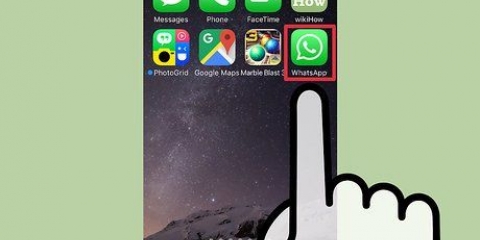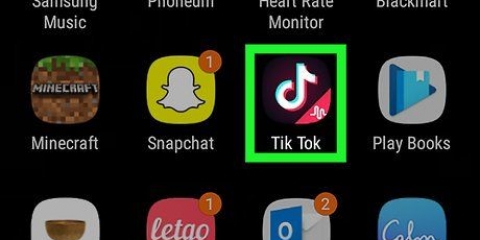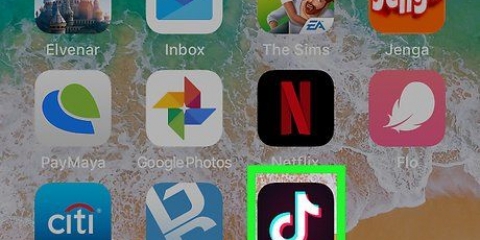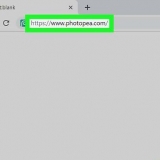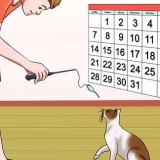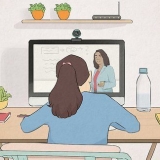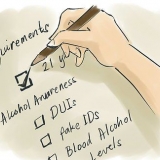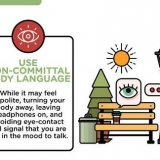Tocca la nota musicale per cambiare il brano. Tocca l`icona del timer in basso a sinistra per aggiungere effetti di transizione. Tocca la A per aggiungere del testo. Tocca i tre cerchi colorati per selezionare i filtri. Tocca la faccina nell`angolo capovolto per aggiungere adesivi ed emoji.







Tocca la nota musicale per cambiare il brano. Tocca l`icona del timer in basso a sinistra per aggiungere effetti di transizione. Tocca la A per aggiungere del testo. Tocca i tre cerchi colorati per selezionare i filtri. Tocca la faccina nell`angolo capovolto per aggiungere adesivi ed emoji.







Tocca la nota musicale per cambiare il brano. Tocca i tre cerchi colorati per selezionare foto e filtri di illuminazione. Toccare il pulsante Orizzontale/Verticale per modificare l`orientamento della presentazione.
Crea una presentazione su tiktok
Contenuto
Questo tutorial ti mostrerà come creare e condividere una presentazione di foto o video su TikTok utilizzando un Android, iPhone o iPad.
Passi
Metodo 1 di 3: crea una presentazione video

1. Apri TikTok sul tuo telefono o tablet. Questa è l`icona nera con una nota musicale bianca, blu e rosa. Di solito puoi trovarlo nella schermata iniziale, nel cassetto delle app o effettuando una ricerca.

2. Tocca+. È in basso al centro dello schermo.

3. ToccaloCaricamento icona. È il quadrato nell`angolo in basso a destra dello schermo.

4. ToccaMultiplo. È in basso a sinistra dello schermo. Cerca l`icona di due rettangoli sovrapposti.

5. Seleziona i video da aggiungere alla presentazione. Tocca il cerchio vuoto in alto a destra di ogni video che desideri aggiungere. Assicurati di selezionare i video nell`ordine in cui desideri che appaiano nel tuo video.

6. ToccaSuccessiva. È nell`angolo in alto a destra dello schermo.

7. Ritaglia i tuoi video clip (opzionale). Tocca Predefinito per regolare la lunghezza di un clip video registrato, tocca la miniatura del clip nella parte inferiore dello schermo, quindi trascina le barre rosse su entrambi i lati del clip fino alla lunghezza desiderata. Puoi ripetere questo processo per qualsiasi clip che desideri modificare.
Puoi anche ritagliare i tuoi video clip al ritmo della musica toccando il pulsante Sincronizzazione audio.

8. ToccaSuccessiva. Questo è il pulsante rosso nell`angolo in alto a destra. Questo unirà le clip in una presentazione video modificabile.

9. Aggiungi adesivi ed effetti (opzionale) e toccaSuccessiva. Puoi utilizzare gli strumenti di TikTok per aggiungere un tocco alla tua presentazione. Quando hai finito, tocca il pulsante rosso Avanti nell`angolo in basso a destra.

10. Seleziona le tue preferenze per i messaggi e toccaPosizione. Se desideri aggiungere una descrizione, personalizzare chi può guardare il tuo video o attivare e disattivare i commenti, puoi farlo qui. Tocca il pulsante rosso Posizione in basso a destra dello schermo per condividere la tua presentazione con il mondo intero.
Metodo 2 di 3: crea una presentazione con foto modello

1. Apri TikTok sul tuo telefono o tablet. Questa è l`icona nera con una nota musicale bianca, blu e rosa. Di solito puoi trovarlo nella schermata iniziale, nel cassetto delle app o effettuando una ricerca.

2. Tocca+. È in basso al centro dello schermo.

3. Tocca la scheda "Modelli di foto" o "M/F". Questa scheda si trova nella parte inferiore dello schermo.

4. Scorri i diversi modelli. Una volta trovato un modello che ti piace, tocca il pulsante "Seleziona foto".

5. Seleziona le foto da aggiungere alla presentazione. Tocca il cerchio vuoto nell`angolo in alto a destra di ogni foto che desideri aggiungere. Assicurati di selezionare ciascuna foto nell`ordine in cui desideri che appaiano nella presentazione.
A seconda del modello scelto, il numero di foto scelto deve rientrare in un determinato intervallo prima di poter utilizzare il modello.

6. Toccaok. È nell`angolo in alto a destra dello schermo.

7. Aggiungi adesivi ed effetti (opzionale) e toccaSuccessiva. Puoi utilizzare gli strumenti di TikTok per aggiungere un tocco alla tua presentazione. Quando hai finito, tocca il pulsante rosso Avanti nell`angolo in basso a destra.

8. Seleziona le tue preferenze per i messaggi e toccaPosizione. Se desideri aggiungere una descrizione, personalizzare chi può guardare il tuo video o attivare e disattivare i commenti, puoi farlo qui. Tocca il pulsante rosso Posizione in basso a destra dello schermo per condividere la tua presentazione con il mondo intero.
Metodo 3 di 3: crea una presentazione di foto classica

1. Apri TikTok sul tuo telefono o tablet. Questa è l`icona nera con una nota musicale bianca, blu e rosa. Di solito puoi trovarlo nella schermata iniziale, nel cassetto delle app o effettuando una ricerca.

2. Tocca+. È in basso al centro dello schermo.

3. ToccaloCaricamento-icona. È il quadrato nell`angolo in basso a destra dello schermo.

4. ToccaFoto. Questo è nella parte superiore dello schermo. Vedrai che la foto è selezionata quando vedi una barra sotto di essa.

5. Seleziona le foto da aggiungere alla presentazione. Tocca il cerchio vuoto nell`angolo in alto a destra di ogni foto che desideri aggiungere. Assicurati di selezionare le foto nell`ordine in cui desideri che appaiano nella presentazione. Puoi aggiungere fino a 12 foto.

6. ToccaSuccessiva. È nell`angolo in alto a destra dello schermo.

7. Aggiungi adesivi ed effetti (opzionale) e toccaSuccessiva. Puoi utilizzare gli strumenti di TikTok per aggiungere un tocco alla tua presentazione. Quando hai finito, tocca il pulsante rosso Avanti in basso a destra.

8. Seleziona le tue preferenze per i messaggi e toccaPosizione. Se desideri aggiungere una descrizione, personalizzare chi può guardare il tuo video o attivare e disattivare i commenti, puoi farlo qui. Tocca il pulsante rosso Posizione in basso a destra dello schermo per condividere la tua presentazione con il mondo intero.
Consigli
Se desideri unire foto e video, puoi utilizzare un editor di foto/video (come Adobe Premiere, iMovie (Mac/iOS) o Story Remix (Windows)).
Articoli sull'argomento "Crea una presentazione su tiktok"
Condividi sui social network:
Simile
Popolare